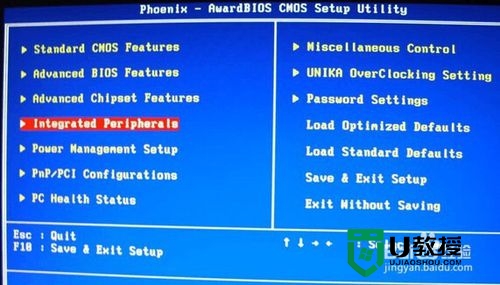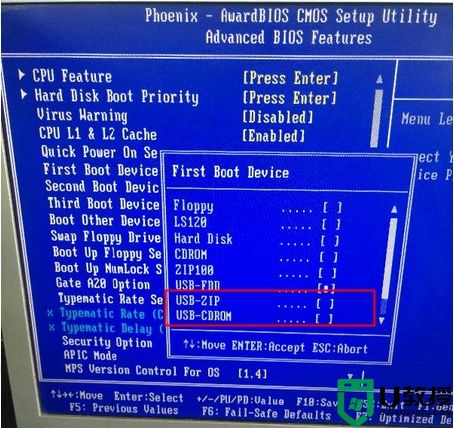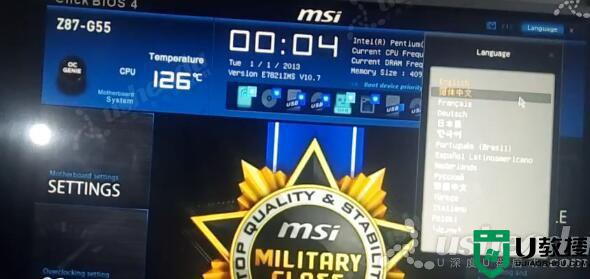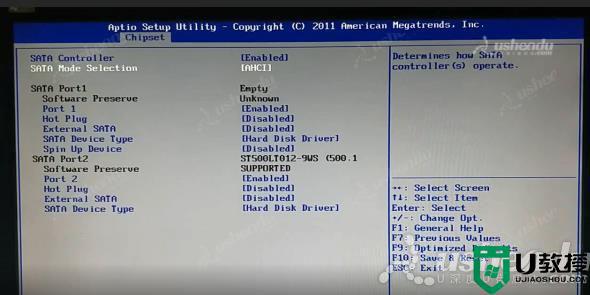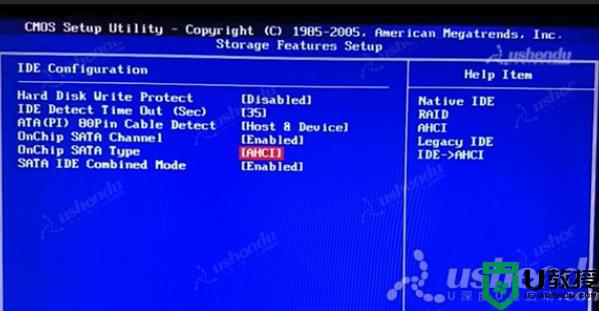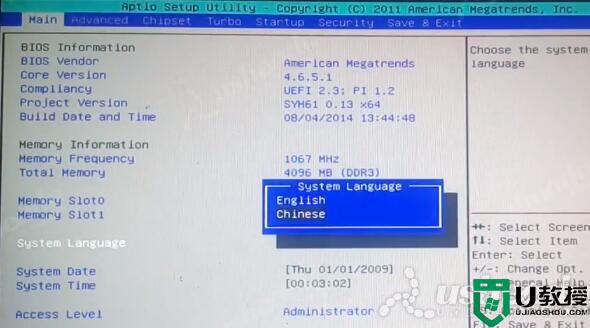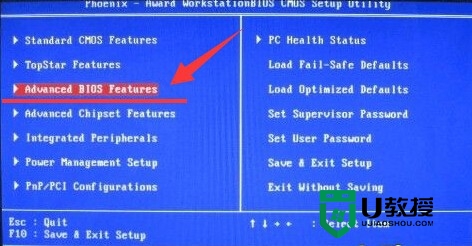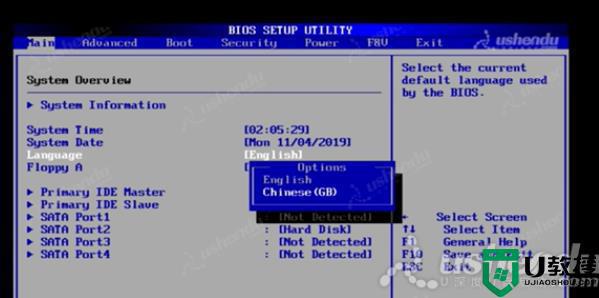双敏UP43主板BIOS设置U盘启动的方法
由于U盘更加小巧便携,更多的人选择使用U盘安装操作系统,使用U盘安装系统之前就需要我们进入BIOS修改电脑的启动项,不过不同主板的BIOS设置方法不尽相同,有不少双敏UP43主板用户不懂如何设置U盘启动,那么接下来小编就给大家分享双敏UP43主板BIOS设置U盘启动的方法。
设置方法:
1、插入U盘启动盘,启动系统,在看到开机画面时,按下Delete键;
2、在BIOS界面中按↓方向键选中Integrated Peripherals,按Enter键进入;
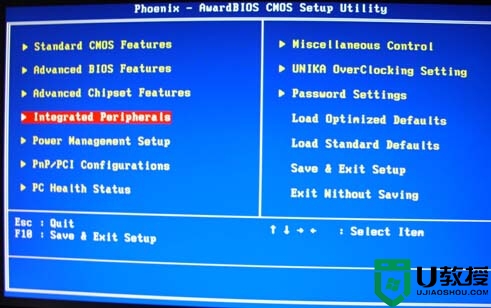
3、按↓方向键选中Onboard Device Function,按下Enter键;
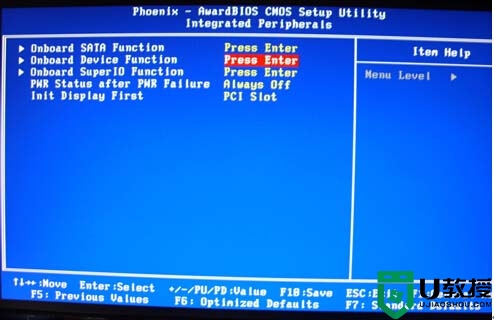
4、将最后三个选项USB Keyboard,USB Mouse,USB Storage Legacy Support设置为Enabled;
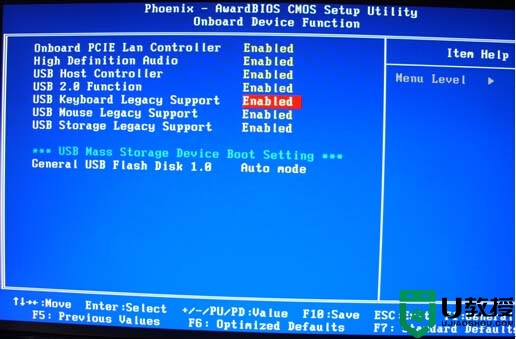
5、按F10保存修改,重启系统再次按Delete键进入BIOS,进入Advanced BIOS Features;
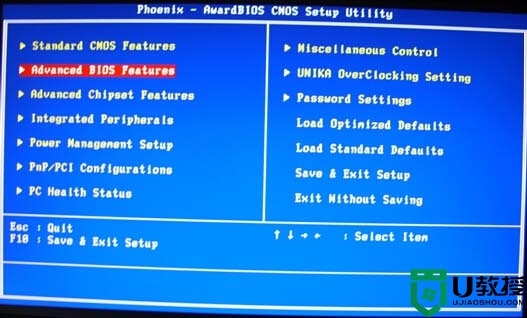
6、按↓方向键选择Hard Disk Boot Priority,按Enter键进入;
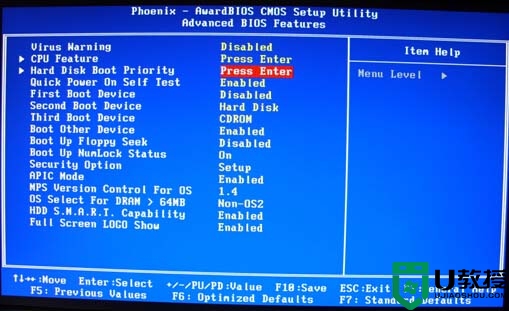
7、使用+/-号将USB-HDD选项移动到首位;
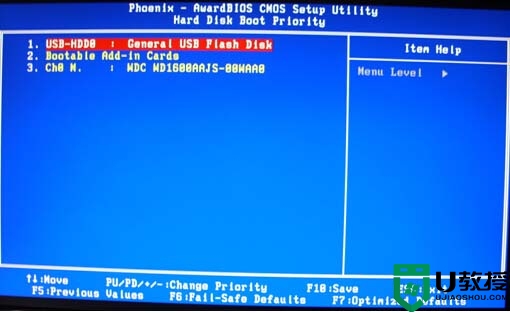
8、按F10保存弹出提示窗口,直接按Enter键确认。
完成上述操作后,我们就成功将U盘设置为开机启动,这样系统启动后就能进入到U盘启动盘操作界面,有需要的朋友可以按照上述步骤进行设置。